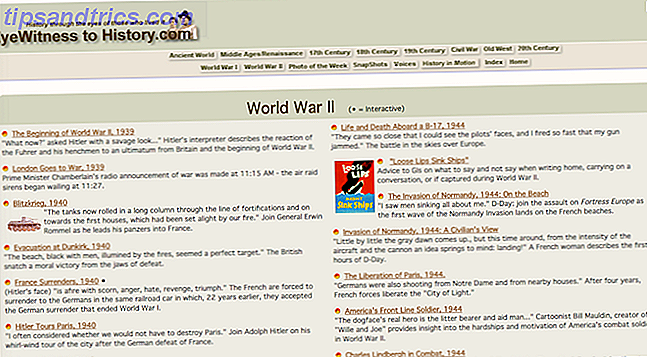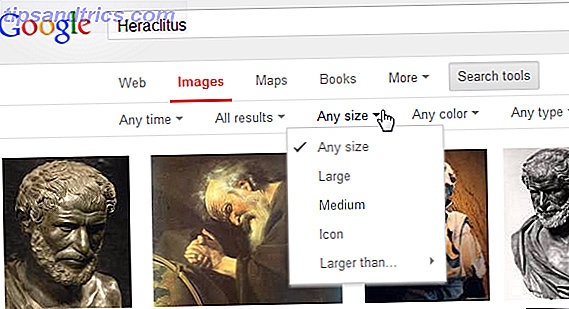Você tem seu Raspberry Pi todo configurado. Ele está ligado ao monitor, o cabo de alimentação está conectado corretamente, e você já piscou Raspbian Como instalar um sistema operacional para o seu Raspberry Pi Como instalar um sistema operacional para o seu Raspberry Pi Veja como obter um novo sistema operacional instalado e funcionando no seu Pi - e como clonar sua configuração perfeita para recuperação rápida de desastres. Leia mais (ou outro sistema operacional 10 sistemas operacionais que você pode executar com Raspberry Pi 10 Sistemas operacionais que você pode executar com Raspberry Pi O hardware do Raspberry Pi sozinho é apenas um lado da história: Hoje eu exploro 10 sistemas operacionais diferentes que você pode instalar Leia mais) para o cartão microSD.
Mas algo está errado. Talvez o Pi tenha parado a inicialização na “tela do arco-íris”. Talvez esteja preso em um loop de inicialização. Ou talvez o seu problema seja diferente. Se você está tentando resolver problemas com a capacidade do seu Raspberry Pi de se conectar ao Wi-Fi, detectar um dispositivo USB, instalar software ou acessar um cartão microSD, temos uma coleção de soluções aqui.
1. Seu Raspberry Pi trava na tela do arco-íris
Quando você inicializa o seu Raspberry Pi, a primeira coisa que você vai ver (a menos que você esteja preparando uma instalação com o NOOBS Como o NOOBS para o Raspberry Pi pode ajudar usuários iniciantes Como o NOOBS para o Raspberry Pi pode ajudar usuários da primeira vez Há algo sobre o Raspberry Pi que pode simplesmente afastar as pessoas: até agora, configurá-lo não foi particularmente user-friendly.NOOBS pretende mudar isso! Leia mais) é a tela de teste GPU. Isso é comumente conhecido como "tela do arco-íris" e deve aparecer por apenas alguns segundos. Depois disso, o sistema operacional deve carregar.
No entanto, às vezes isso não acontece. Em vez disso, o dispositivo irá travar no teste da GPU. Se isso ocorrer, você tem um problema.

Na maioria dos casos, isso ocorre devido a um problema com a imagem do kernel do Raspbian no cartão microSD. Para testar, instale o Raspbian em outro cartão microSD e inicialize a partir dele. Se funcionar, então você sabe que o problema é com o cartão microSD original.
No entanto, não é ideal. Além disso, você pode ter dados que você precisa do cartão microSD original. Para recuperar esses dados, insira o cartão microSD no leitor de cartões do computador. Navegue até a pasta / home / e copie-a para a unidade de disco rígido do seu PC.
Você pode reparar o kernel?
Em certas circunstâncias, é possível reparar o kernel, mas isso requer que o Pi seja conectado via Ethernet à sua rede. Você precisa se conectar via SSH Configurando seu Raspberry Pi para uso sem cabeça com SSH Configurando seu Raspberry Pi para uso sem cabeça com SSH O Raspberry Pi pode aceitar comandos SSH quando conectado a uma rede local (por Ethernet ou Wi-Fi), permitindo que você configure facilmente. Os benefícios da SSH vão além de atrapalhar a triagem diária ... Leia Mais, assegure-se de antemão que isso foi ativado. Se não, enquanto você tiver o cartão microSD conectado ao seu computador, adicione um arquivo ao diretório / boot / chamado ssh. Não adicione uma extensão de arquivo.
Usando o seu cliente SSH preferido, conecte-se ao Pi através do endereço IP e use o nome de usuário e senha usuais. Em seguida, tente reinstalar o kernel:
sudo apt update sudo apt install raspberrypi-kernel Aguarde enquanto isso é concluído e abra o arquivo config.txt no editor de texto:
sudo nano /boot/config.txt Aqui, adicione uma nova linha:
boot_delay=1 Este atraso de inicialização força o Pi a dar ao cartão SD algum tempo para ficar pronto, antes de inicializá-lo.
Pressione Ctrl + X para sair, depois Y e Enter para salvar a alteração e sair do editor de texto. Use o comando reboot para reiniciar o Pi. Se ele parar no teste da GPU novamente, é hora de usar um cartão microSD diferente.
Manutenção de cartão SD
Se você está preocupado com o cartão microSD do seu Pi, vale a pena olhar para formas de prolongar a sua vida Como prolongar a vida do cartão SD do seu Raspberry Pi Como prolongar a vida do cartão SD do Raspberry Pi Os cartões SD têm uma vida finita, com limita a freqüência com que os dados podem ser reescritos antes que o cartão ceda à entropia. Para o Rapsberry Pi, isso pode ser um problema sério. Consulte Mais informação . Você pode fazer isso garantindo que mais dados sejam gravados na RAM (em vez do cartão microSD) ou ignorá-los completamente com um dispositivo USB Como fazer o Raspberry Pi 3 Inicializar a partir do USB Como fazer o Raspberry Pi 3 inicializar a partir do USB O Raspberry Pi é uma peça versátil de kit, capaz de uma gama diversificada de tarefas. Mas tem uma falha gritante: a incapacidade de arrancar a partir de USB. Até agora, isso é. Consulte Mais informação .
Também é possível clonar o seu cartão microSD Clone facilmente o seu cartão SD Para Computação Raspberry Pi sem problemas Clone facilmente seu cartão SD para a computação Raspberry Pi sem problemas Se você tem um cartão SD ou vários, uma coisa que você precisa é a capacidade para fazer backup de seus cartões para evitar os problemas que ocorrem quando o seu Raspberry Pi não inicializa. Leia mais para continuidade de dados em vários cartões ou dispositivos.
2. Não é possível detectar um dispositivo USB? Tente isto
Dispositivos USB são todos importantes para usar um Raspberry Pi. Se você deseja conectar um dispositivo de entrada (mouse, teclado, controlador de jogo) ou estender as funções do computador, muitas opções são via USB. Usando um Pi mais antigo sem rede sem fio integrada ou Bluetooth? Você precisará de um dongle USB.

Muitas vezes, conectar um dispositivo permitirá que você o use quase que imediatamente. Mas e se o seu dispositivo USB não for reconhecido?
A primeira coisa a fazer é ir para a lista de Periféricos Verificados em eLinux.org. Procure na página pelo seu dispositivo USB; se está aqui, deveria funcionar.
Em seguida, verifique se o dispositivo funciona em um computador diferente. Conecte-o ao seu PC; funciona corretamente? Depois de fazer isso, é hora de interrogar seu Raspberry Pi e o dispositivo USB. No seu Raspberry Pi, digite:
sudo dmesg -C Em seguida, insira o dispositivo USB e insira:
dmesg Se detectado, seu dispositivo USB será listado aqui, junto com qualquer mensagem de erro relacionada. Caso o dispositivo não seja listado, dois motivos comuns são:
- Uma falha no dispositivo USB ou no barramento USB do Pi.
- Seu Raspberry Pi não está recebendo energia suficiente.
Supere o último problema comprando uma fonte de alimentação adequada para seu Raspberry Pi ou um hub USB energizado. Dispositivo USB detectado, mas nada está acontecendo? Tente atualizar os repositórios e verificar se há uma atualização (uma correção para tantos problemas do Raspberry Pi):
sudo apt update sudo apt upgrade Nesta fase, você deve ter um dispositivo em funcionamento. Caso contrário, entre em contato com o fabricante e descubra se há um driver do Linux.
3. Ficando Online Facilmente Com Wi-Fi
Se você estiver usando um Raspberry Pi 3 ou um Pi Zero W ou posterior, seu computador possui Wi-Fi integrado. Você também pode fornecer conectividade sem fio a um Pi mais antigo usando um dongle Wi-Fi. Mas depois de ativar a rede sem fio, como você fica on-line?
Os sticks USB podem ser um problema, como mencionado acima. Mas se você executar essas dicas acima e confirmar que o dispositivo está funcionando, talvez o problema de ficar on-line esteja na configuração. Assumiremos que nesta fase você tentou se conectar à rede sem fio através da área de trabalho.
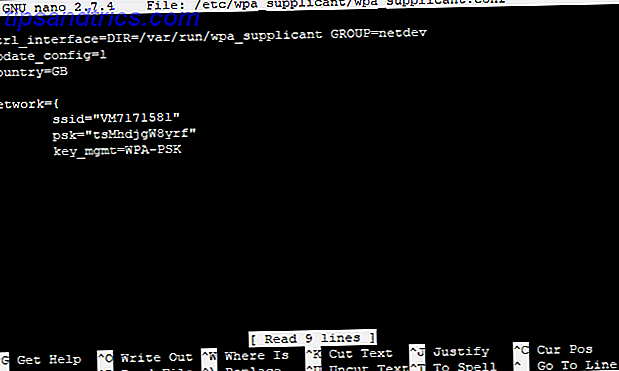
Então, o que pode impedi-lo de conectar seu Raspberry Pi a uma rede sem fio? Primeiro, há a possibilidade de que novas conexões sejam bloqueadas ou um limite seja atingido. Depois de descartar isso, tente se conectar a uma rede diferente. Você pode configurar um ponto de acesso sem fio em seu telefone, por exemplo, e ver se é possível estabelecer uma conexão com isso.
Existe também a possibilidade de suas credenciais estarem erradas. Acontece. Para verificar novamente, abra o arquivo wpa_supplicant.conf no nano:
sudo nano /etc/wpa_supplicant/wpa_supplicant.conf Aqui, você encontrará as principais configurações para se conectar à sua rede. Use os campos SSID e PSK para inserir o SSID correto (nome da rede) e senha.
Como alternativa, verifique a segurança em sua rede. O Raspberry Pi 3 não se conectará a redes sem fio protegidas usando o desatualizado protocolo de criptografia sem fio (WEP). Se o seu roteador usar isso, mude para WPA, WPA2 ou, se isso não for possível, atualize para um novo roteador.
4. Problema com o display do seu pi
Vários problemas podem afetar a exibição do seu Raspberry Pi.
Enquanto a resolução padrão é 800 × 400 pixels, a maioria dos monitores modernos e TVs são capazes de resoluções muito maiores. O que deve acontecer é que o tamanho da tela é detectado quando o Pi inicializa, e a resolução da área de trabalho é ajustada conforme apropriado.
Às vezes isso não acontece, resultando em algumas partes do display não sendo visíveis. A maioria desses problemas pode ser corrigida no arquivo config.txt . Como esse é um arquivo importante, é vital que você não faça alterações que possam causar problemas. Para se proteger contra isso, faça uma cópia do arquivo, com um nome de arquivo ligeiramente diferente:
sudo mv /boot/config.txt /boot/config-orig.txt Se você tiver problemas a qualquer momento, simplesmente exclua o arquivo config.txt e renomeie a cópia.
Quando estiver pronto, edite o config.txt no nano:
sudo nano /boot/config.txt Muitos problemas de exibição estão reduzidos às configurações de overscan que estão sendo aplicadas incorretamente. Normalmente, uma faixa preta faz fronteira com a tela, bem como uma tela de computador doméstico de 8 bits. Você pode mudar isso olhando o arquivo config.txt e encontrando:
#disable_overscan=1 Remova o símbolo de hash; isso irá “descomentar” a configuração, o que significa que ela será aplicada. Pressione Ctrl + X, em seguida, Y para salvar e sair, e reinicie o seu Pi.
Por outro lado, partes da exibição podem se estender além das dimensões físicas da exibição. Neste caso, procure:
#overscan_left #overscan_right #overscan_top #overscan_bottom Remova o símbolo de hash e altere as configurações para ajustar as dimensões da borda. Você pode fazer isso adicionando um sinal de igual e um número no final da linha, assim:
overscan_left=16 Números negativos podem ser usados se necessário.
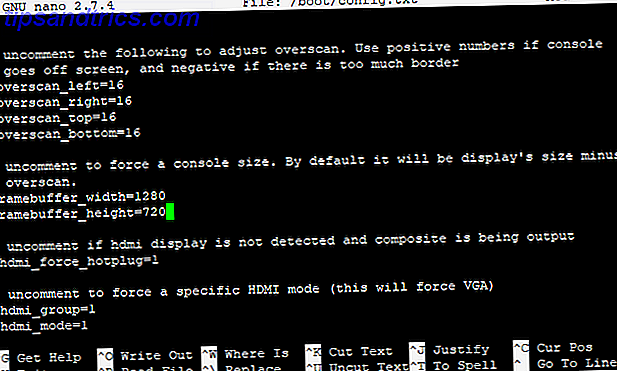
Como opção final, você pode alterar as configurações do framebuffer. Role para baixo até encontrar duas linhas ( framebuffer_width e framebuffer_height ) e defina sua resolução preferida. Você pode alterar uma resolução de 1920 × 1080 para 1280 × 720, por exemplo.
Facilmente corrigir seus problemas de Raspberry Pi!
De tempos em tempos, você terá um problema com o seu Raspberry Pi. Melhorando o desempenho do seu Pi 7 Dicas para obter o melhor desempenho do seu Raspberry Pi 3 7 Dicas para obter o melhor desempenho do seu Raspberry Pi 3 Seja você um usuário iniciante ou experiente, há dicas e truques para quem quer que seja guia! Leia mais pode ajudar aqui, assim como garantir que todos os seus cabos, fonte de alimentação e cartão microSD sejam de alta qualidade.
Problemas com o seu Raspberry Pi? Soluções listadas aqui não estão funcionando? Deixe seu problema abaixo e veremos se podemos corrigi-lo!

![5 razões pelas quais o vidro de projeto do Google é o futuro e por que é impressionante [Parecer]](https://www.tipsandtrics.com/img/internet/530/5-reasons-why-google-s-project-glass-is-future-why-that-s-awesome.png)